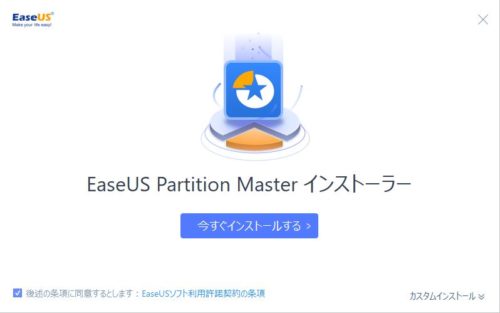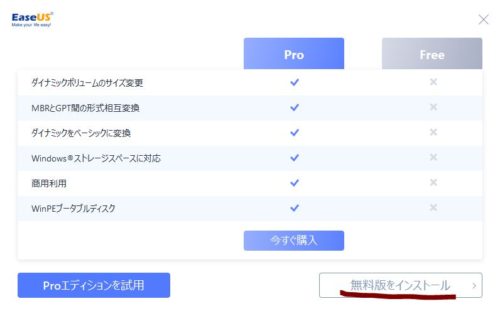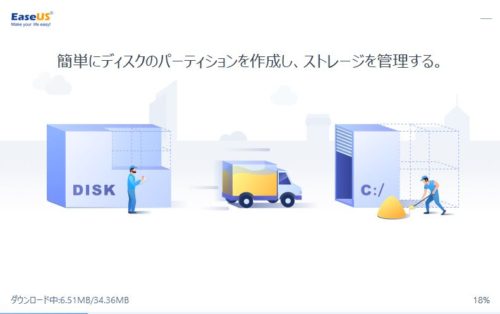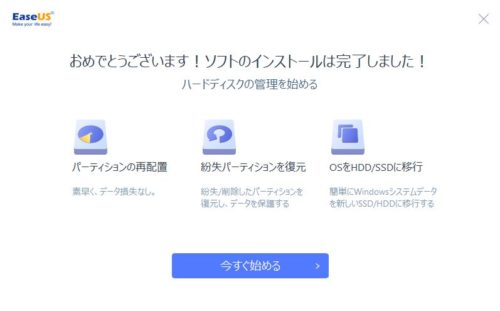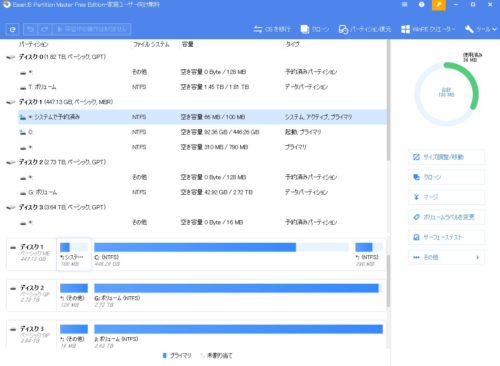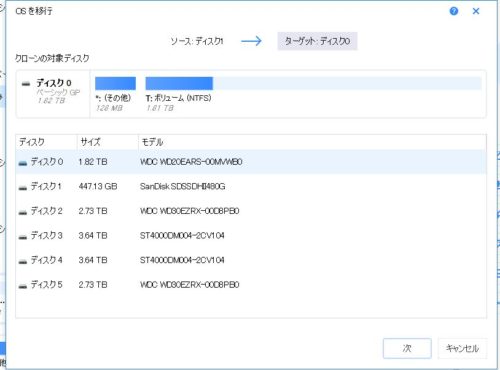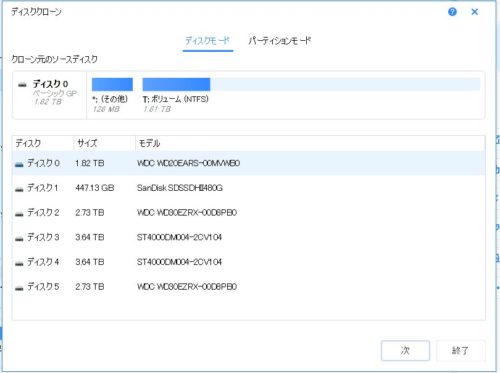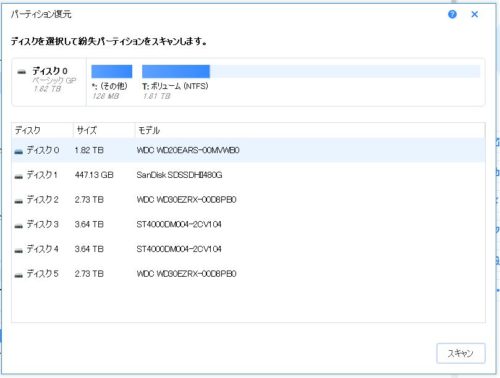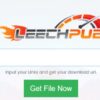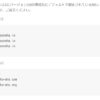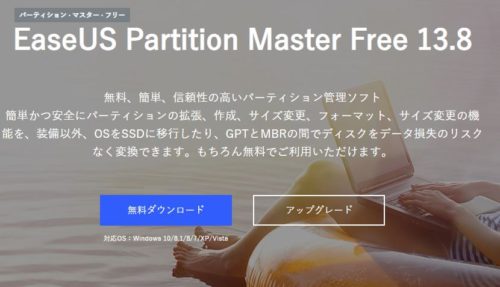
EaseUS®公式サイト|無料のパーティション管理ソフト – EaseUS Partition Master Free
Windows上からGUIで直接パーティションを編集できるソフト。
本ソフトを利用すると、ドライブ内のデータを破壊することなくパーティションの作成・削除・サイズ変更などができる。
パーティション編集ソフトには、一度CD-Rにソフトを書き込むなどして、CDから起動して利用するタイプのものもあるが、本ソフトはそのような手間を必要とせず、Windows上から直接利用できるのが特長。また、OSがインストールされたパーティションの編集も可能。参考
目次
パーティション管理以外にも使える

使える機能はパーティション管理以外にもディスクのクローン化など、同社製品のtodo backupでも使える機能が入っている。
ただし、無料版はディスク容量やドライブ数で制限があるため注意。クローン化はtodo backupの方が使いやすい。
参考:todo backupの前回記事
[blogcard url=”http://niragoma.ses-blog.net/archives/windows/508.html”]
ソフトのダウンロード方法
公式サイトから無料でダウンロードできる。ただし、メールの会員登録が必要。
[blogcard url=”https://jp.easeus.com/partition-manager-software/free.html”]
会員登録が面倒な人は、窓の杜からダウンロードしよう。※会員登録不要でダウンロード可能
[blogcard url=”https://forest.watch.impress.co.jp/library/software/easeuspart/”]
インストール方法
5、ライセンス購入の販売促進のポップアップが表示される。無料版で使いたいので「後で」をクリック
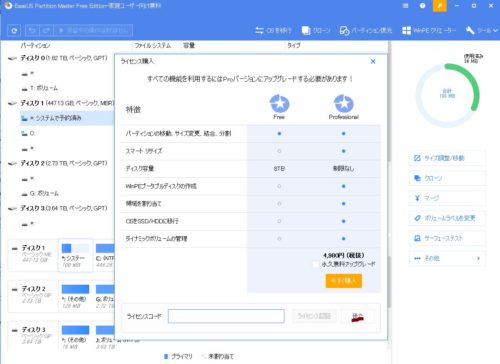
メニューより各種機能を使う
使いたい機能を以下メニューから選択して案内に沿って実行していくだけ。how toが無くても分かるような案内になっている
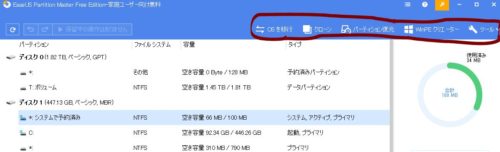
公式サイト
[blogcard url=”https://jp.easeus.com/partition-manager-software/free.html”]
関連記事
[blogcard url=”http://niragoma.ses-blog.net/archives/windows/508.html”]